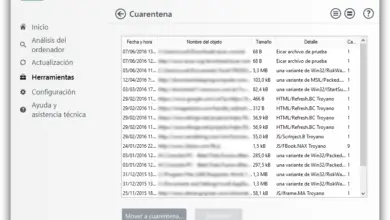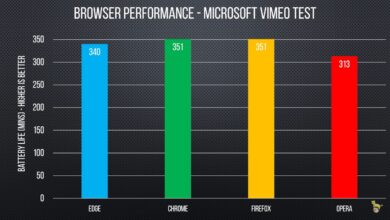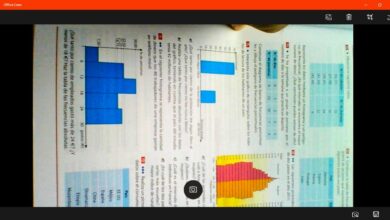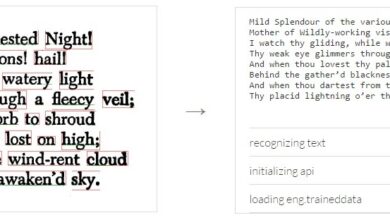Registry Finder, un éditeur de registre Windows complet
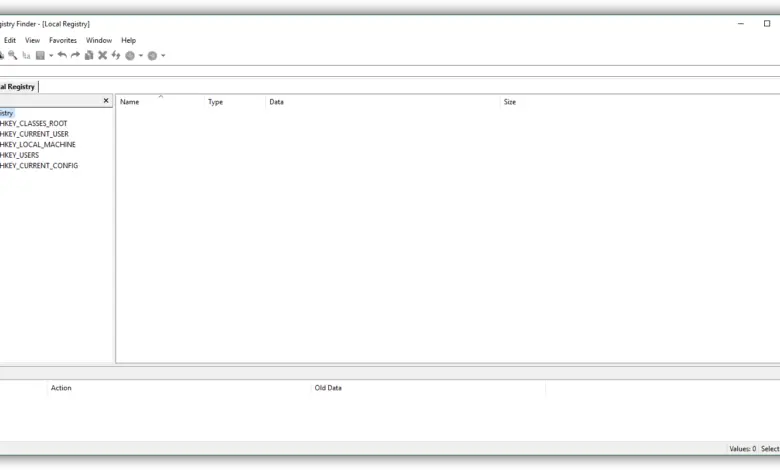
Le registre Windows est une base de données dans laquelle sont stockés un grand nombre de paramètres et de paramètres d’utilisation avancés nécessaires au bon fonctionnement du système d’exploitation. Bien qu’en général la plupart des utilisateurs conventionnels n’aient pas besoin d’accéder souvent à cette base de données, l’éditeur que Windows propose par défaut est généralement assez compliqué à utiliser car il lui manque certaines options qui accélèrent son utilisation et la recherche de valeurs spécifiques en son sein.
Bien que l’éditeur de registre soit entièrement fonctionnel, et qu’il soit également celui recommandé par Microsoft pour effectuer tout type d’ajustement dans sa base de données, il existe d’autres applications tierces qui cherchent à faciliter les tâches de le modifier en ajoutant certaines fonctions supplémentaires pour les utilisateurs. . L’un de ces outils tiers est Registry Finder .
Registry Finder nous permettra de modifier rapidement et facilement les entrées de registre Windows, fournissant à l’éditeur d’origine une série de fonctions particulièrement utiles pour accélérer cette tâche.
Certaines des fonctionnalités supplémentaires que cet éditeur nous offre sont:
- Barre de recherche qui nous permet d’accéder directement à certaines routes de registre sans avoir à les faire défiler d’entrée à entrée.
- Possibilité de modifier à la fois le registre local et de se connecter à un registre distant.
- Il a une section de favoris, à partir de laquelle nous pouvons enregistrer les itinéraires les plus visités pour y accéder rapidement.
Nous pouvons télécharger cet outil gratuitement depuis son site Web principal . Nous pouvons télécharger à la fois une version installable et une version portable.
Fonctionnement de Registry Finder
Dans notre cas, nous avons opté pour le second, donc une fois téléchargé, nous devons simplement le décompresser et l’exécuter. Nous verrons une fenêtre similaire à la suivante.
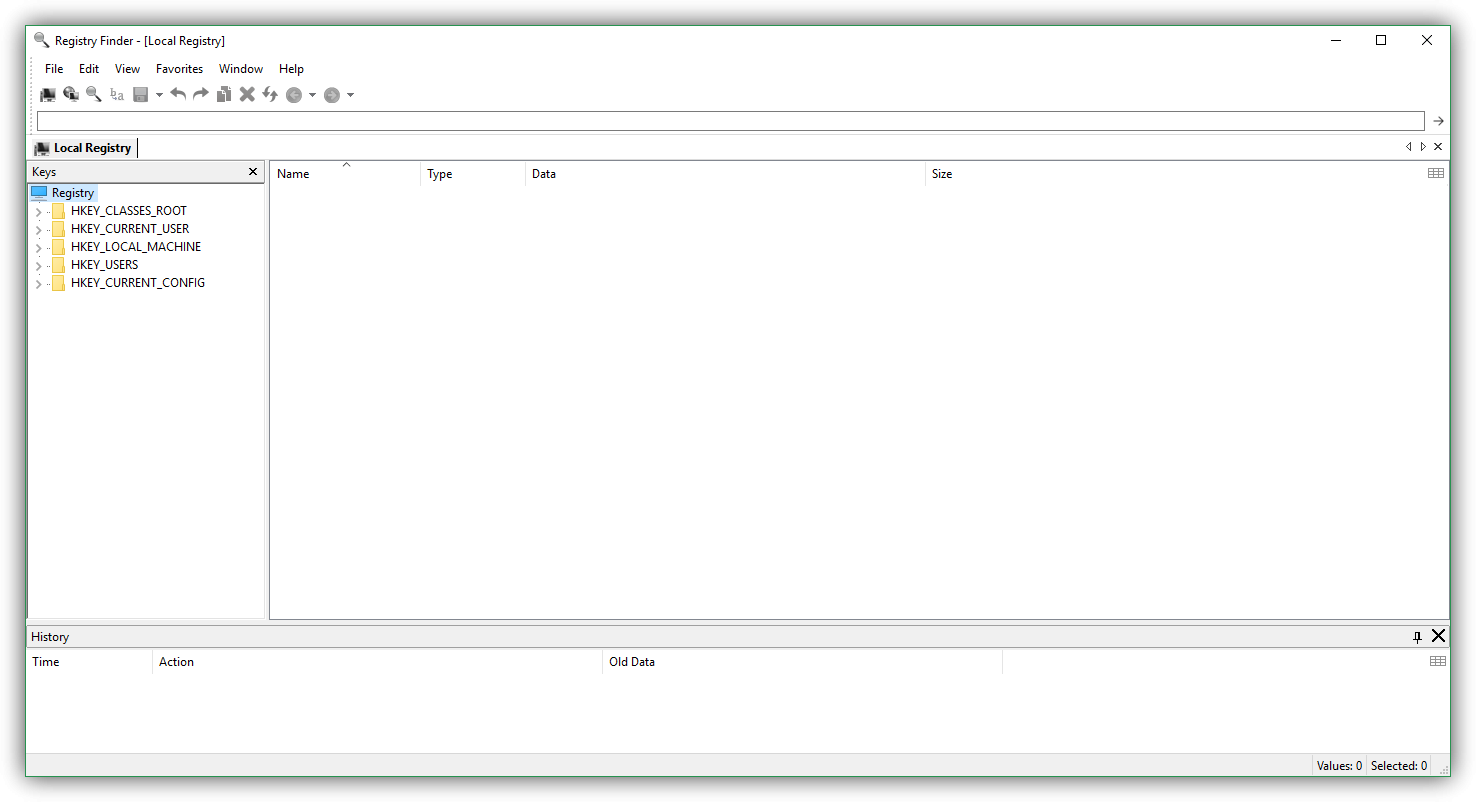
La façon d’utiliser cet éditeur est, en gros, la même que celle de l’éditeur natif de Windows. À partir de là, nous pouvons naviguer vers les sections souhaitées, créer de nouvelles entrées ou modifier des entrées existantes.
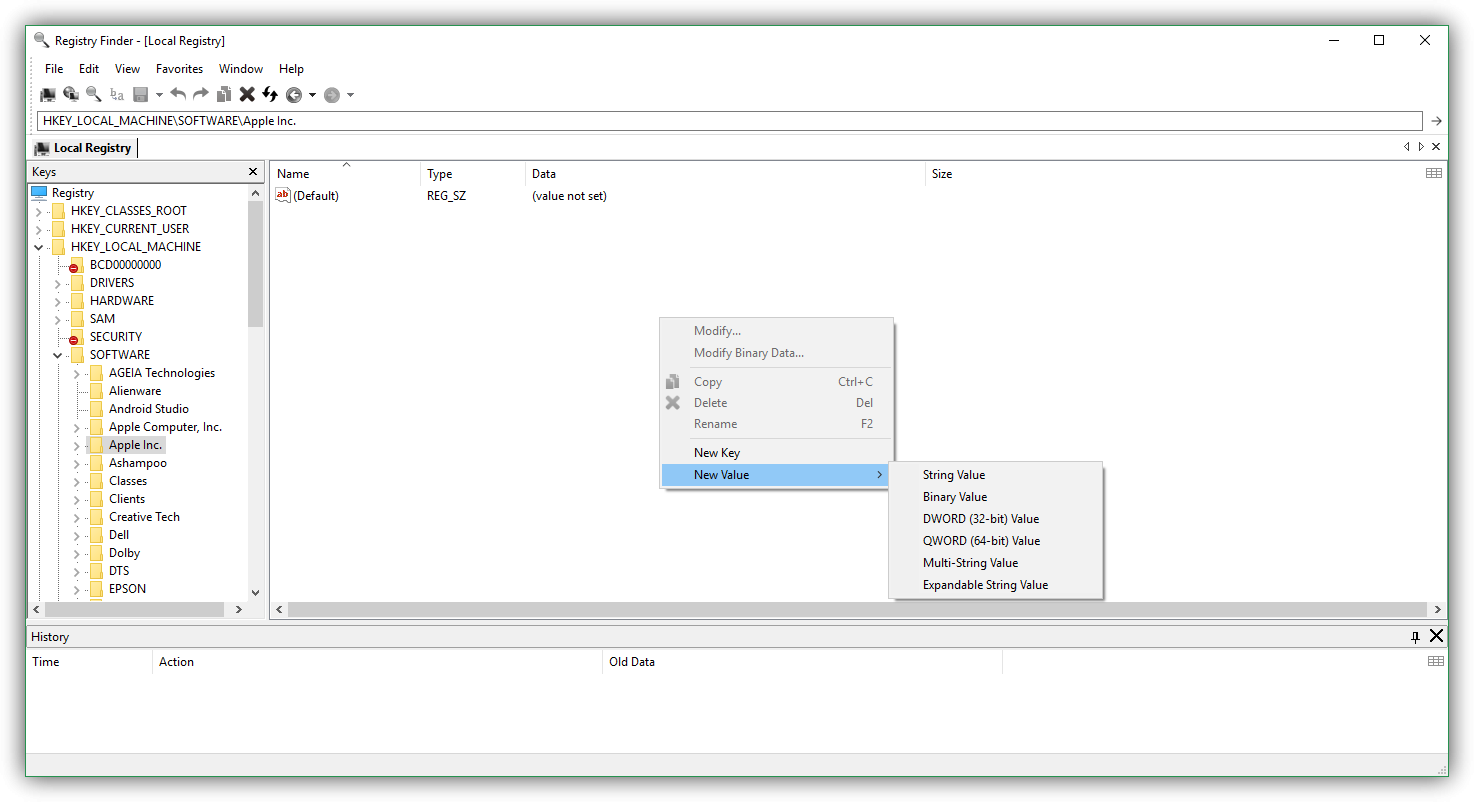
Cependant, comme nous l’avons dit, son principal potentiel réside dans sa barre d’outils. De là, nous pourrons accéder rapidement aux fonctions les plus utilisées (ouvrir le registre, enregistrer des entrées, supprimer des entrées, etc.) et d’où nous aurons également une barre d’adresse où nous pourrons entrer le chemin souhaité et l’ouvrir dans l’éditeur sans avoir à naviguer entre l’entrée pour elle.
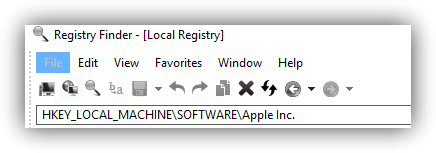
Cet outil dispose d’un moteur de recherche beaucoup plus complet que celui de l’éditeur Microsoft qui affinera beaucoup plus les résultats souhaités et nous permettra de voir tous les résultats dans la même section (au lieu d’aller un par un comme dans l’éditeur Windows), donc accélérer tous les types de recherche.
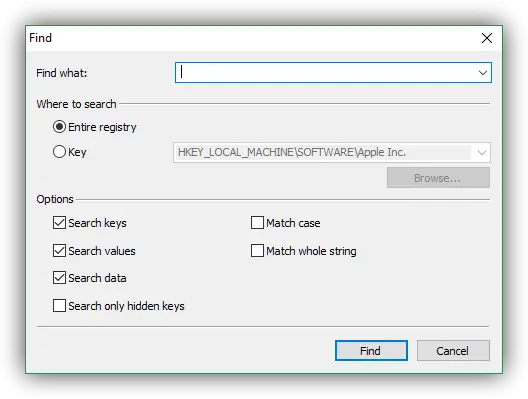
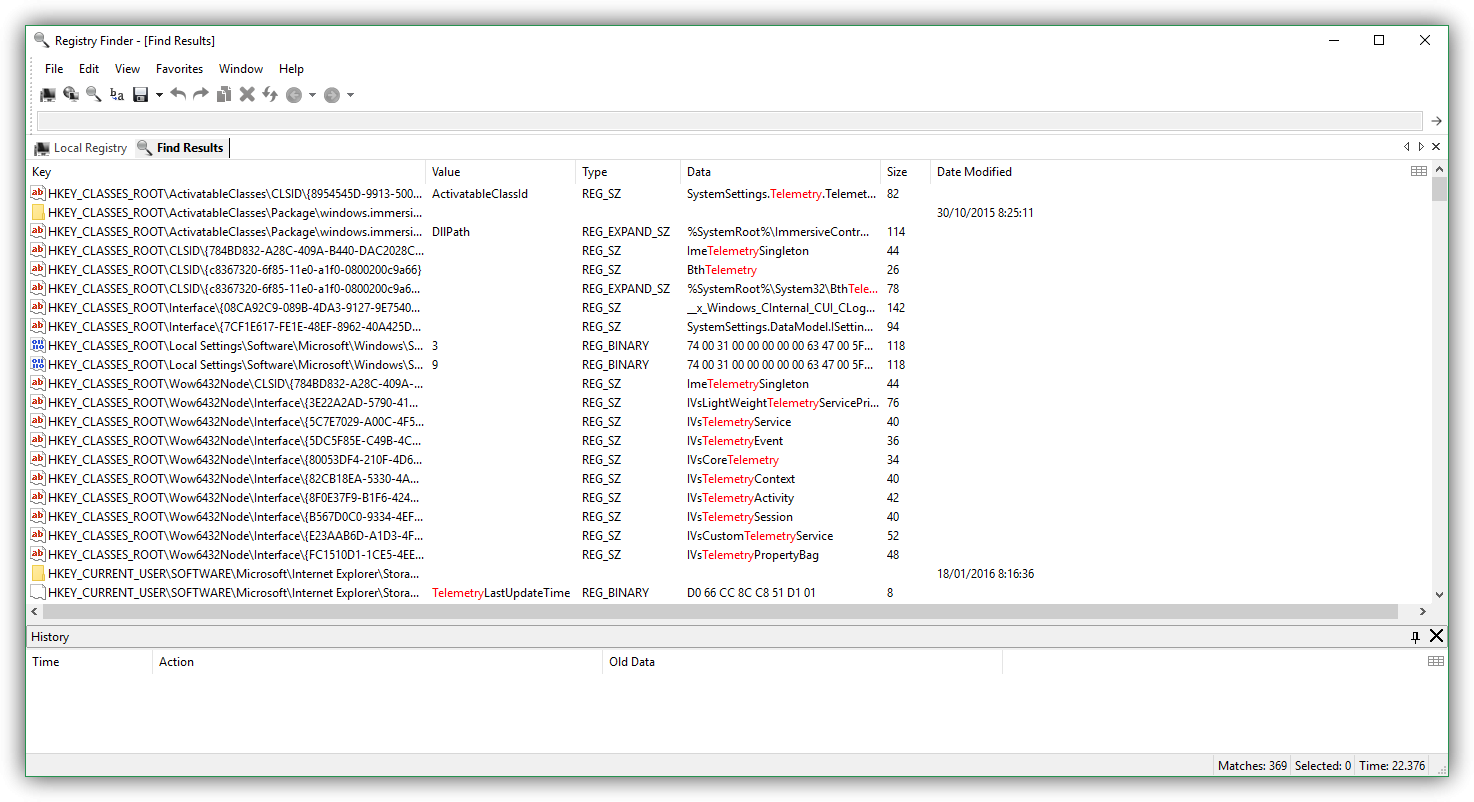
Comme nous pouvons le voir, un outil idéal complet pour effectuer toutes sortes de recherches et de modifications dans le registre Windows qui permettra à plus d’un d’entre nous d’économiser plusieurs minutes dans le processus de recherche et d’édition.
Avant de conclure, nous voulons indiquer que, si nous avons des problèmes lors de la modification de certaines entrées, nous devons exécuter Registry Finder en tant qu’administrateur car, étant une application tierce, ses autorisations sont limitées.
Que pensez-vous de Registry Finder? Connaissez-vous d’autres outils similaires pour modifier les fichiers de registre ?
Vous etes peut etre intéressé:
- Contrôler les modifications dans le registre Windows avec RegFromApp
- Comment sauvegarder et restaurer le registre Windows